カリスマDIYer「SWARO」Presents-自宅のPCデスクをDIY。

本編はコチラ : “カリスマDIYer「SWARO」さんが、カスタムPCを自作してみた。”
だいぶ、本編でははしょってしまいましたが、SWAROさんが作ったPCデスクと同じものが作れてしまうくらい、細かく手順を撮影したので、DIYerの方は必見です!ものの3時間程度で、見事にオシャレなPCデスクを作り上げていく様子を是非ご覧ください。
それでは、早速作っていただきましょう!

作業部屋のわきに並べられた木材、よく見るとマスキングテープの上に数字や文字が書いてあります。これは、どの木材が、デスクのどの部分にあたるかが設計図と対比できるように書かれているのですね!しかも、サイズが違うとはいえ、木材は見た目が同じです。間違えないためにも、組み立て前の仕分けは大切なんですね!

数字と文字で木材を整理します

設計図と対比すれば、どれがどこかがすぐにわかります!
まずはデスクの天板部分を作っていきます。板を設置するだけ……と思いきや、あらためて設計図を見直すとおや、ちょっと違います……。なんと、天板部分は、単にキーボードやマウスなどを置く作業台の機能だけでなく、PCを使い終わったときにそれらを片付けたり、よく使うモノを収納することができるように、箱型になっていました!天板を開くとすぐにそれらを取り出すことができます。そのため、最初に箱の周りとなる枠を作っていきます。手でいちいち抑えて作業すると効率が悪いので、ここで木枠を固定するための”クランプ”が登場しました!ずれのないように、板同士をぴったりと合わせて固定します。

クランプで枠をしっかり挟みます

もう片方も同じく

木材どうしのずれもないですね!
そして早くも登場しました電動ドリル!ビス(ねじ式の釘)で固定する場所に穴をあけていきます。ここで驚くのは、SWAROさんの作業の速さ!どんどん穴が開いていき、今度は電動ドライバでビスを打ち込んでいきます。

ドリルで穴を開けて……

ドライバでビスを打ち込んでいきます
あっという間に枠が完成してしまいました。本当にあっという間です!

完成した枠の部分
次に、箱の底になる部分の作業です。底を一枚板でなく、4枚の板を並べて作ることで、木材だけで”おしゃれ”な演出を実装します!枠の上に板を並べると、見事にピッタリ。やはり設計図が重要なことがわかりますね!

そこになる部分に、4枚の板を並べます

枠から木材がはみ出さないように
こちらも、枠と底になる木材の位置をぴったり合わせて、底になる板と枠をビス止めしていきます。しかしこれだけ早いのに、まっすぐに、しかもずれずにSWAROさんが木材に穴を開けられるのが不思議です。何かコツでもあるのでしょうか?SWAROさんに聞いたところ…
「”慣れ”です!」
なるほど。やはり作り続けていくうちに感覚というものが掴めてくるのですね!ここはPCの自作と通じるものがあります。あまりにも早いため、木材の組み立てがすごく簡単に見えてしまい、これだったら自分でもすぐにできそう……と錯覚してしまいます。手際の良さって、”簡単”を演出するんでしょうが、いざ実際やるとそうでもないんでしょうね……。そんなこんなで、あっという間に箱の底面が完成しました!これはもうこの状態でも十分使えそうですね!しかも板を並べただけのデザインなのに、オシャレに見えてしまいます。そして箱の表面の上部に1枚だけ、板を固定します。箱のフタを固定するための部分です。

箱ができた状態です!

上に1枚だけ、板を固定します。蓋を取り付ける役目をします。
天板部分の最後の作業、箱とそのフタ、天板を兼用するパーツの組み立てです。こちらも、1枚板でフタを作るのではなく、4枚の板を並べて1枚にして使います。

4枚の板をならべて1つのフタにします。これを3つ作ります。
4枚の板だけを並べて固定するのは難しいので、その左右を細い木材ではさみ、その横からビスを打っていきます。すごい!こういう組み立て方もあるんですね!これも板同士がずれないようにクランプでしっかりと固定して、作業していきます。

4枚の板を並べて、クランプで固定します

板を固定する役目の細い木材に穴を開けます

板の左右を、細い木材ではさみます

ビスを打っていきます
これで収納を兼ねた天板部分が完成です!作業時間はここまでで、正味1時間もかかっていません。無駄のない動きをするSWAROさんの頭の中には、設計図と手順がすべてインプットされているようです!

天板部分が完成!フタの取り付けはペンキ塗った後に行います。
今度はデスクの足と支柱を作っていきます。デスクを支えるために必要な足、しかも今回はPCパーツとモニタをデスクの上部と中央に壁掛けで設置するため、デスクの上部がとても重く、バランスが崩れると倒れてしまう恐れがあります。SWAROさんはここをどう解決するのでしょうか?デザインだけでなく、デスクとしての本質が問われるところです。

デスクの足の部分。どうやらここにバランスをとる秘密がありそう。設計図をよく見ると、天板の箱の部分と、床と足との接地面の真ん中あたりに、細長いものがあります。SWAROさん、これは何でしょう?
「これは”棚”です!ここも収納を兼ねるとともに、机全体のバランスをとって、ぐらつきを無くす役目もします。」
おおおおおおおおおおおおおお!機能性もバランスも兼ねた棚!ここでバランスの土台を作って、デスクにパーツやモニタを掛けても安定(自立)するようにするんですね!最初の心配が全て飛んでいきました!
まずは、先ほどの天板部分同様、複数の板を組み合わせて棚部分を作っていきます。先ほどの天板部分もそうですが、細長い材木のビスを打つ部分(1枚の板に2か所)に、鉛筆でアタリをとっていきます。そしてクランプで固定して、そのあたりの上からビスを打ち付けていきます。
ここで登場したのが”やすり”です。木材の角が気になる部分にかけていきます。
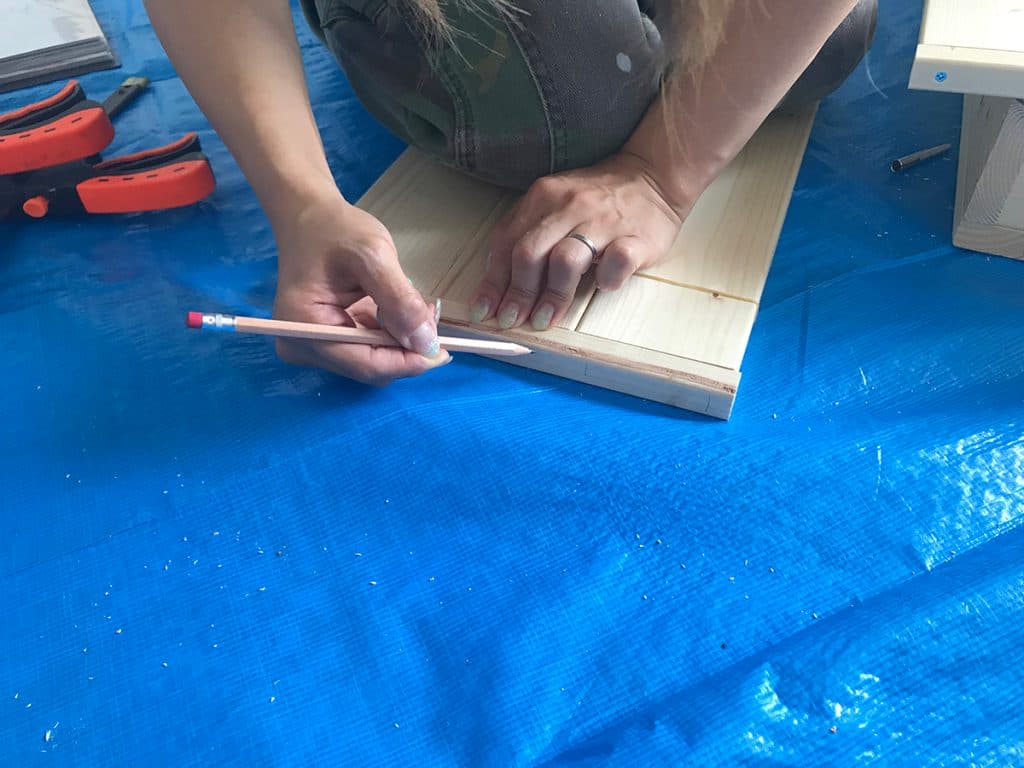
ビスを打つ場所にマーキング

クランプで3枚の板を固定します

気になる部分にやすりをかけます
次に、デスクの足を作ります。前足部分は天板の箱に固定、後ろ足は、そのまま上にまっすぐのび、壁掛けになるパーツとモニタを支える支柱も兼ねます。前足と後ろ足は、天板と床のちょうど真ん中あたりで、木材をつかって連結します。そしてこの木材は、棚を固定するための役割もするんですね!
一旦前足部分を仮置きして、棚を固定するための板の位置を決めます。この部分がとっても重要で、仮に左右すこしでも固定する板の位置がずれると、棚が斜めに傾いてしまいます。そのため、定規(差し金)を使い、きっちりと固定する位置が左右対称になるように測ります。

天板部分を立てて置き、前足部分を仮置きします

連結するための板を固定する場所を、前足後ろ足それぞれマーキングします
測ったら、まずは前足になる部分に、棚を固定する板を取り付けます。慎重な部分ですが、SWAROさんは迷いもなくビスを打ち込んでいきます。

マーキングした場所にビスを打ち込むSWAROさん
2本の前足どちらともに、棚を固定する板を取り付けたら、一旦棚を仮置きします。棚が水平になっていますね!後ろ足になる支柱がきちんと取り付けられるように、固定板から棚がはみ出していないかもチェックします。

棚が水平になっていることを確認!
そして今度は、前足部分と支柱を、棚の固定板を利用して取り付けます。支柱の長さは1820mmで、今回の木材でいちばん長い部分です。と、SWAROさん、壁を利用してこの前足と後ろ足を立て掛け、そのままビスで固定していっています!確かにこれだと、垂直にもなるし、打ち付けやすいし一石二鳥ですね!なんなく2本の足と支柱ができあがりました!

壁を使って前足と後ろ足を立て掛ける様子

上から見るとこのような感じ
次はこの足に、棚部分と天板部分を固定します。棚をまず設置するSWAROさん。棚の幅と合うように、支柱どうしの間隔をあけていきます。ぐらつきも傾きも全くありません。どことなく後姿が満足気です。
棚の固定場所が決まったら、棚と固定板をビスで止めていきます。

上から棚を固定します
棚を取り付けた後、今度はその上に天板部分を取り付けます。天板の箱の底が、ちょうど前足の上に乗っかるような形になっているんですね!もう魔法のように、ぴったりと位置があっています。前足の上部と、天板の箱を中から固定します。両方とも固定したら、今度は支柱の裏から、天板の箱を固定します。どんどん机らしくなってきました。

足、そして支柱と箱を固定します
そしていよいよ、デスクの最後の作業、モニタを設置するための壁を作ります。この壁も、1枚板ではなく、同じサイズの細い木材を5枚組み合わせてつくります。壁の一番下の部分を取り付けたら、あとはもうその上に木材を重ねて固定するの繰り返し……

モニタ取り付け用の壁を支柱に作っていきます。一番下から

下から上に、どんどん重ねて固定します
なんと1時間半で、デスク本体が完成しました!はやすぎてすごい……。

これだけでも十分使えそうなデスク!
まだお昼までに時間あるね!と、SWAROさんは早速次の部材を作り始めます。今度は、スピーカーを設置するための台を作ります。このスピーカー台がなかなか凝った作りで、デスクとスピーカーを載せる板の部分を、”パイプを組み合わせて”つなげます。新しいパイプの使い方がここに爆誕です。まずはスピーカーを乗せる板を作ります。ここも2枚の板を組み合わせて作ります。ちょっと手間だけど、こうやってデスク全体のデザインの統一感を出すことが大事なんですね!今回は、細い木材ではなく、板の裏から金具で2枚の板を固定します。これを左右分2つ作ります。

板を合わせます

2枚の板を、金具を使って連結します。こちらが裏側になります

金具をビスで固定します
次に、板と机をつなげる役目のパイプを作ります。SWAROさんが取り出したのは、まだ個々の部品の状態のパイプ。これがどのように形を変えるのでしょうか?

まだバラバラ状態のパイプ。これがどうなるのでしょう?
すると、おもむろにギリギリとカッターでパイプをカットしだすSWAROさん!めっちゃ固そうですが、専用の工具をつかっているので、何回か力を入れただけでスパッと切れちゃいました。

「このくらいかな?」と、カットする目安をはかるSWAROさん

専用の工具でばっさり

カットされました
そしてパイプと板の接合部分を取り付けて、長さを見るSWAROさん。机でも映える部分になるので、目で見た感じの位置や幅も大切です!そして長さが決まったら、間違えないように一旦向きを揃えて床に置き、パイプ専用のボンドで固定します。

実際にデスクにあてて、場所や長さを見るSWAROさん

向きを間違えないように、一旦平置きして確認します

ボンドを塗ります

接合部分にパイプを押し込んでいきます
パイプを接合したら、色付けです。ちょっと言い遅れましたが、作業した日はものすごくいい天気!きっとペンキ類はすぐに乾くでしょう!お天気も作業時間を左右する要因ですね!ここがPCの組み立てと家具の組み立ての大きな違いかもしれません。
色を均一にするために、スプレーを使って着色していきます。着色する前に、塗料がパイプにきちんとつくように、下地をスプレーします。そして、この下地が乾くまで10分待機します。

下地用のスプレー

シューッとパイプ全体にかけていきます
…が、その時間も無駄にはしません!同時進行でデスクにも着色していきます。白の水性ペンキを容器に出して、デスクにぬりぬりしていくSWAROさん。楽しそう!

ひたすらぬりぬりするSWAROさん

ペンキ塗りもさすが!早いです!
木目にそってどんどん塗り込んでいくSWAROさん。つるっとした感じに仕上がってきていますが、これって木の種類などによっても変わってくるのでしょうか?
「種類によってかなり変わってきますよ!杉などはガサガサした感じになって、ヴィンテージ風になります。加工された木材だと、このようにつるっとした仕上げになりますね!」
なるほど…。素材も仕上がりの命ということなのですね。また、ペンキの種類によって重ね塗りも必要ですが、今回は2回塗りでいきます!とのことでした。お天気も良いのですぐ乾きそうです。案の定、先ほど下地をスプレーしたパイプはいい感じに乾いていました。パイプも白で色を付けていきます。こちらは3回ほど重ねてスプレーが必要です。1回吹き付けるたびに約10分の乾燥時間。デスクの色塗りとの往復です。

白いスプレーを吹き付けます

パイプの乾燥時間も無駄にはしません!

ほぼ塗り終わってしまっています
天板のフタ部分の塗料が乾いたところで、蝶番を取り付けます。1つのふたにつき2か所、合計6か所取り付けます。

蝶番を取り付ける位置を確認します

こちらも穴を開けて……

ビスで固定します
そのあと、天板の上面、1枚だけ板を取り付けた部分に、フタに取り付けた蝶番の反対側を取り付けると…

天板の上部に蝶番の反対側を固定

おおお!フタ兼作業台が完成しました!
これで収納付き作業台が完成です!ビジュアルだけでなく、機能性も抜群です。そしてパイプの塗料もちょうどよいタイミングで乾きました!早速デスクに取り付けていきます。先にスピーカーを置く板側にパイプの先を固定、そのあと、デスクに取り付けます。

完成したパイプ部分

先にスピーカーを載せる板の部分にパイプを取り付けます

そのあと、机に取り付けます

反対側も同様に
これでデスクが完成です!ここまでの所要時間、約3時間足らず!トラブルもなく思ったよりもかなり早く完成しました!「お、新しいものがあるぞ?」と、猫もすかさず上ります。

いかがだったでしょうか?SWAROさんのお部屋にマッチした、美しいデスクが完成しましたね。是非、ご自宅のデスクDIYの参考にしていただければと思います。
次はいよいよPCパーツの取り付けです!PCの組み立ては初のSWAROさん、ここからは編集部のスタッフと力を合わせて作業していきます。是非、本編の記事も合わせてご覧ください!
本編はコチラ : “こんなPC見たことない!? カリスマDIYerがカスタムPCを自作してみた。”
- 1
- 2
















